如何在Matlab中使用editfield函数
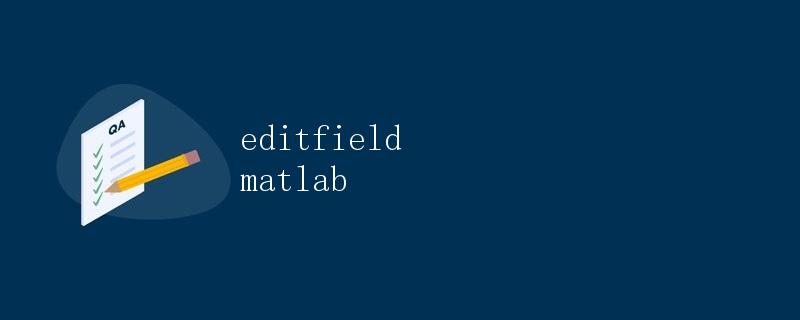
在Matlab中,editfield函数可以用来创建一个用户可以输入文本的文本框。这在需要用户输入一些文本时非常有用,比如在GUI界面中用户需要输入一段文本或者数字时。在本文中,我们将详细介绍如何在Matlab中使用editfield函数,并展示一些示例代码。
创建一个简单的editfield
首先,我们来看一个简单的示例代码,演示如何在Matlab中创建一个简单的editfield。在这个示例中,我们将创建一个简单的GUI界面,并在界面中添加一个editfield,让用户可以输入一些文本。
f = figure;
edit = uieditfield(f, 'text', 'Position', [100, 100, 200, 30]);
在这段代码中,我们首先创建了一个Figure对象f,然后使用uieditfield函数创建了一个editfield对象edit。我们指定了editfield的类型为’text’,即用户可以输入文本。然后通过设置Position属性指定了editfield的位置和大小。
运行这段代码,将会弹出一个GUI界面,其中包含一个可以输入文本的editfield。用户可以在这个editfield中输入任何文本。
获取editfield中的文本内容
在实际应用中,我们通常需要获取用户在editfield中输入的文本内容,然后进行相应的处理。下面是一个示例代码,演示如何获取editfield中的文本内容。
f = figure;
edit = uieditfield(f, 'text', 'Position', [100, 100, 200, 30]);
button = uibutton(f, 'push', 'Text', '获取文本内容', 'Position', [100, 50, 150, 30], 'ButtonPushedFcn', @(btn,event) getEditText(edit));
function getEditText(edit)
text = edit.Value;
disp(['您输入的文本内容是:' text]);
end
在这段代码中,我们创建了一个按钮对象button,当用户点击这个按钮时,会调用getEditText函数来获取editfield中的文本内容。在getEditText函数中,我们通过edit.Value来获取editfield中的文本内容,并输出到命令行窗口中。
运行这段代码,当用户在editfield中输入文本后,点击按钮“获取文本内容”,就会在命令行窗口中输出用户输入的文本内容。
设置editfield的参数
editfield函数还有许多其他参数可以设置,来满足不同的需求。下面是一些常用的参数及其说明:
- Value:设置或获取editfield中的文本内容。
- Position:设置editfield的位置和大小。
- FontSize:设置文本的字体大小。
- FontWeight:设置文本的粗细。
- BackgroundColor:设置editfield的背景颜色。
- Visible:设置editfield是否可见。
f = figure;
edit = uieditfield(f, 'text', 'Position', [100, 100, 200, 30], 'FontSize', 12, 'BackgroundColor', [1 1 0.9]);
edit.Value = '请输入您的文本内容';
edit.Visible = 'on';
在这段代码中,我们除了设置了editfield的位置和大小外,还设置了文本的字体大小为12,背景颜色为淡黄色,并将初始文本内容设置为“请输入您的文本内容”。同时,我们还设置了editfield可见。
结语
通过本文的介绍,我们学习了在Matlab中使用editfield函数创建文本输入框,并演示了如何获取文本内容以及设置参数。
 极客笔记
极客笔记